Копиране с пестене на хартия
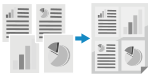 | Ако искате да спестите хартия при няколко оригинала, използвайте функцията за спестяване на хартия при копиране. Можете да извършвате едновременно копиране N на едностранно и двустранно копиране от екрана [Начало] на контролния панел, което ви позволява да пестите хартия. |
1
Поставете оригинала. Поставяне на оригинали
2
На контролния панел натиснете [Пест. харт.] на екрана [Начало]. Екран [Начало]
Извежда се екранът [Paper Save Copy].
3
Изберете комбинацията за N в 1 копиране и двустранно копиране.
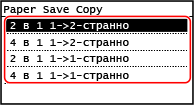
[2 в 1 1->2-странно]
Четири страници от даден оригинал се отпечатват на един лист с две страници, отпечатани от двете страни.
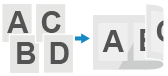
[4 в 1 1->2-странно]
Осем страници от даден оригинал се отпечатват на един лист с четири страници, отпечатани от двете страни.
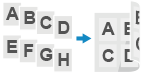
[2 в 1 1->1-странно]
Две страници от даден оригинал се отпечатват на един лист с две страници, отпечатани от едната страна.
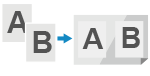
[4 в 1 1->1-странно]
Четири страници от даден оригинал се отпечатват на един лист с четири страници, отпечатани от едната страна.
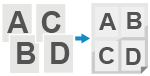
4
Изберете размера на поставения оригинал.
Показва се екранът за копиране.
5
Въведете брой копия чрез бутоните с цифри.
6
Конфигурирайте другите настройки за копиране, ако е необходимо. Допълнителни функции за копиране
Можете да регулирате плътността и качеството на изображението, както и други настройки.
7
Натиснете  на контролния панел.
на контролния панел.
 на контролния панел.
на контролния панел.Копирането започва.
За да отмените копирането, натиснете [Отказ]  [Да]. Отмяна на операции за копиране
[Да]. Отмяна на операции за копиране
 [Да]. Отмяна на операции за копиране
[Да]. Отмяна на операции за копиранеНатиснете  на контролния панел, за да видите състоянието на задачата за копиране. Преглед на състоянието на заданието за печат и регистрационния файл
на контролния панел, за да видите състоянието на задачата за копиране. Преглед на състоянието на заданието за печат и регистрационния файл
 на контролния панел, за да видите състоянието на задачата за копиране. Преглед на състоянието на заданието за печат и регистрационния файл
на контролния панел, за да видите състоянието на задачата за копиране. Преглед на състоянието на заданието за печат и регистрационния файл Когато се появи [Скан. сл.: Нат. Старт]
Когато се появи [Скан. сл.: Нат. Старт]
Когато оригинал се постави върху стъклото за сканиране и се копира чрез двустранно копиране или N в 1, се показва екранът за сканиране на следващия оригинал.
1 | Поставете следващия оригинал върху стъклото за документи и натиснете  на контролния панел. на контролния панел.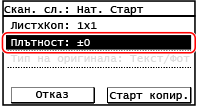 Следващият оригинал се сканира и се показва същият екран. Повтаряйте този процес, докато сканирането на всички оригинали приключи. Можете да натиснете [Плътност], за да промените настройките за всеки оригинал. |
2 | Натиснете [Старт копир.]. Сканираните оригинали са отпечатани. |